小新笔记本触摸板怎么关闭和开启 联想小新AIR14鼠标区关闭操作步骤
更新时间:2024-05-04 08:56:36作者:xiaoliu
在使用小新笔记本时,触摸板的关闭和开启是一个常见的操作需求,尤其是对于联想小新AIR14这款笔记本来说,用户可能会需要关闭触摸板来使用外接鼠标。如何在小新AIR14上关闭触摸板呢?接下来我们将介绍具体的操作步骤。
步骤如下:
1.点击电脑开始,选择”设置“
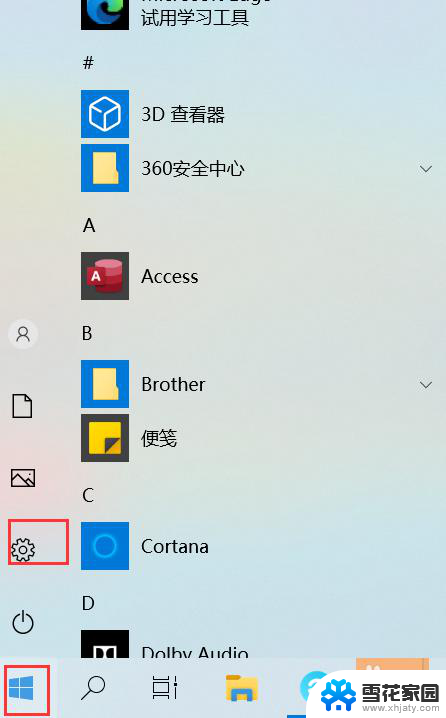
2.进入设置界面后,点击设备(也可以在上面的搜索框内直接输入触摸板)
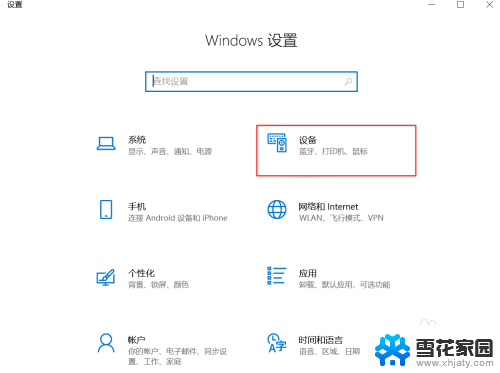
3.进入主界面后,点击左侧的触摸板按钮
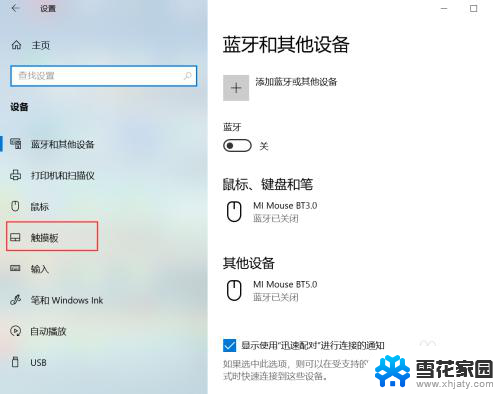
4.在触摸板设置区内,有个可以点击关闭或开启触摸板的选项。点击打开或关闭即可,关闭后笔记本自带的鼠标就不能使用了,只能通过外接有线或者无线鼠标来实现鼠标的操作。
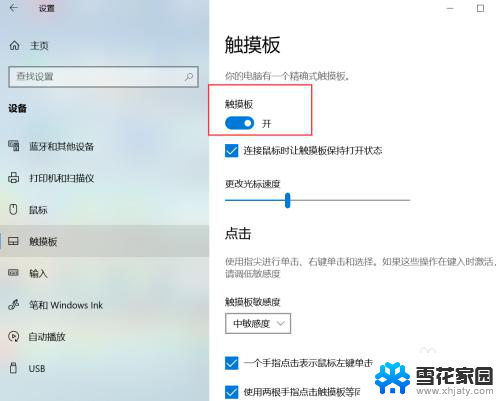
以上就是如何关闭和开启小新笔记本的触摸板的全部内容,如果有不清楚的用户,可以参考以上步骤进行操作,希望对大家有所帮助。
小新笔记本触摸板怎么关闭和开启 联想小新AIR14鼠标区关闭操作步骤相关教程
-
 笔记本鼠标触摸板怎么关闭和开启 笔记本电脑鼠标怎么启用
笔记本鼠标触摸板怎么关闭和开启 笔记本电脑鼠标怎么启用2024-04-06
-
 联想笔记本触摸鼠标开关在哪 联想笔记本电脑触摸板无法关闭
联想笔记本触摸鼠标开关在哪 联想笔记本电脑触摸板无法关闭2024-02-19
-
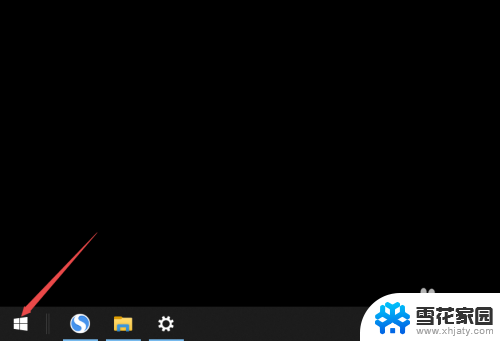 联想笔记本触摸板禁用 联想笔记本关闭触摸板方法
联想笔记本触摸板禁用 联想笔记本关闭触摸板方法2024-05-08
-
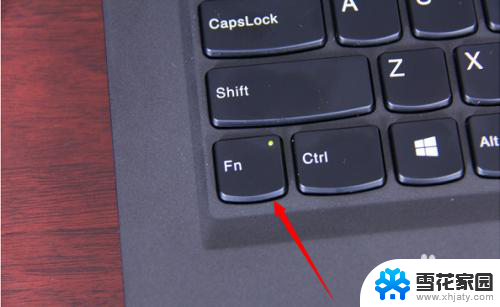 联想thinkpad触摸板怎么关闭 ThinkPad笔记本怎样关闭触摸板
联想thinkpad触摸板怎么关闭 ThinkPad笔记本怎样关闭触摸板2024-01-11
- 联想电脑鼠标面板启动 联想笔记本鼠标触摸板开启方法
- 联想小新鼠标怎么连接笔记本 联想小新蓝牙鼠标如何配对
- 键盘上鼠标开关在哪 笔记本电脑触摸板关闭快捷键
- dell如何关闭触摸板 Dell笔记本触摸板如何关闭
- 联想小新air14蓝牙鼠标怎么连接电脑 联想小新蓝牙静音鼠标连接电脑步骤
- hp笔记本触摸板怎么关闭和开启 惠普笔记本触摸板开启方法
- 为什么u盘插在有的电脑上显示不出来 U盘在电脑上无法显示
- windows怎么切屏 电脑怎么切换显示屏
- 腾讯会议摄像头未检测到设备 电脑腾讯会议摄像头无法识别
- 连接上共享打印机无法打印 网络打印机连接正常但无法打印的原因
- 台式电脑装音响没声音,,怎么回事 电脑插上音箱没声音怎么处理
- 页眉在哪里设置 word Word文档页眉设置方法
电脑教程推荐
- 1 腾讯会议摄像头未检测到设备 电脑腾讯会议摄像头无法识别
- 2 windows开机进入欢迎使用后无响应 电脑桌面卡顿无响应怎么办
- 3 bios怎么用u盘启动 不同BIOS版本下U盘启动设置
- 4 电脑显示器休眠怎么设置 电脑休眠时间如何设置
- 5 电脑与电脑用网线连接 两台电脑如何用网线直连传输数据
- 6 windows系统账户名是哪个 windows系统怎么查看账户名
- 7 鼠标的上下滚动变成了调节音量 鼠标一滚动就调节音量设置方法
- 8 联想b575笔记本电脑摄像头在哪里查看 联想笔记本自带摄像头打开步骤
- 9 adobe acrobat怎么设置中文 Adobe Acrobat DC怎么切换语言为中文
- 10 电脑蓝屏0x0000008e怎么修复 电脑蓝屏0x0000008e修复步骤